Utiliser des suggestions de fichiers pour partager rapidement du contenu dans Microsoft Teams
Lorsque vous répondez à un message dans Teams, vous pouvez utiliser des réponses et des actions suggérées pour gagner du temps et travailler plus efficacement. Lorsque vous avez besoin de partager un fichier, les suggestions de fichier vous aident à travailler rapidement.
Partage simplifié grâce aux suggestions de fichiers
Les réponses et actions suggérées sont prêtes à être exécutées: commencez simplement à taper. Teams détecte quand la conversation concerne le partage d’un fichier.
-
Appuyez sur Partager le fichier.
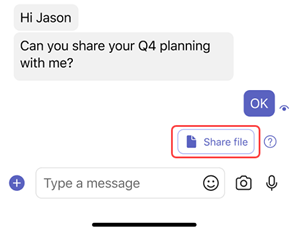
-
Appuyez sur l’un des fichiers suggérés.
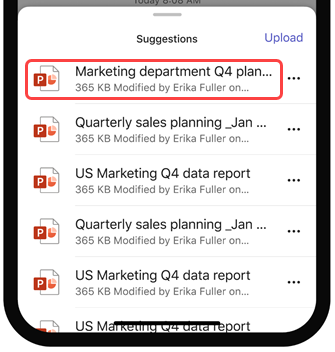
-
Le fichier est ajouté à un brouillon de message, puis appuyez sur Envoyer

Désactiver les suggestions de fichier
Les suggestions de fichiers sont activées par défaut. Pour les désactiver :
-
Appuyez sur votre photo de profil, puis sur Paramètres

-
Appuyez sur le bouton bascule en regard de Réponses suggérées.
Rubriques connexes
Premières choses à savoir sur les conversations
Envoyer un fichier, une image ou un lien
Utiliser des réponses suggérées pour répondre aux messages sans taper










